
Google Photos on lakannut olemasta yksinkertainen galleria, ja siitä tulee täydellinen editori, jossa on useita toimintoja. Kokoelmaan on lisättävä vielä tekstin tunnistus kuvissa, joihin sovellus käyttää a järjestelmä nimeltä OCR.
Tämä OCR on a Optinen hahmon tunnistus. Toisin sanoen vähemmän teknisiä sanoja, sen avulla voit lukea tekstiä kuvasta ja purkaa sen liittääksesi sen asiakirjaan tai toiseen sovellukseen. Tämän avulla tallennamme lähetetyt kuvat jakamaan tekstiä tai etsimään sanaa Googlessa, vaikka voimme tehdä sen aktivoimalla tämän toiminnon.
Hae sanoilla
Siirrymme Google Kuvat -sovelluksen hakupalkkiin, jota emme melkein koskaan käytä. Voimme etsiä sanaa satunnaisesti, jotta sovellus löytää kuvia, jotka sisältävät kyseisen sanan, tai voimme ladata kuvan kirjasta tai tekstistä ja kirjoittaa tekstistä haluamasi lauseen.
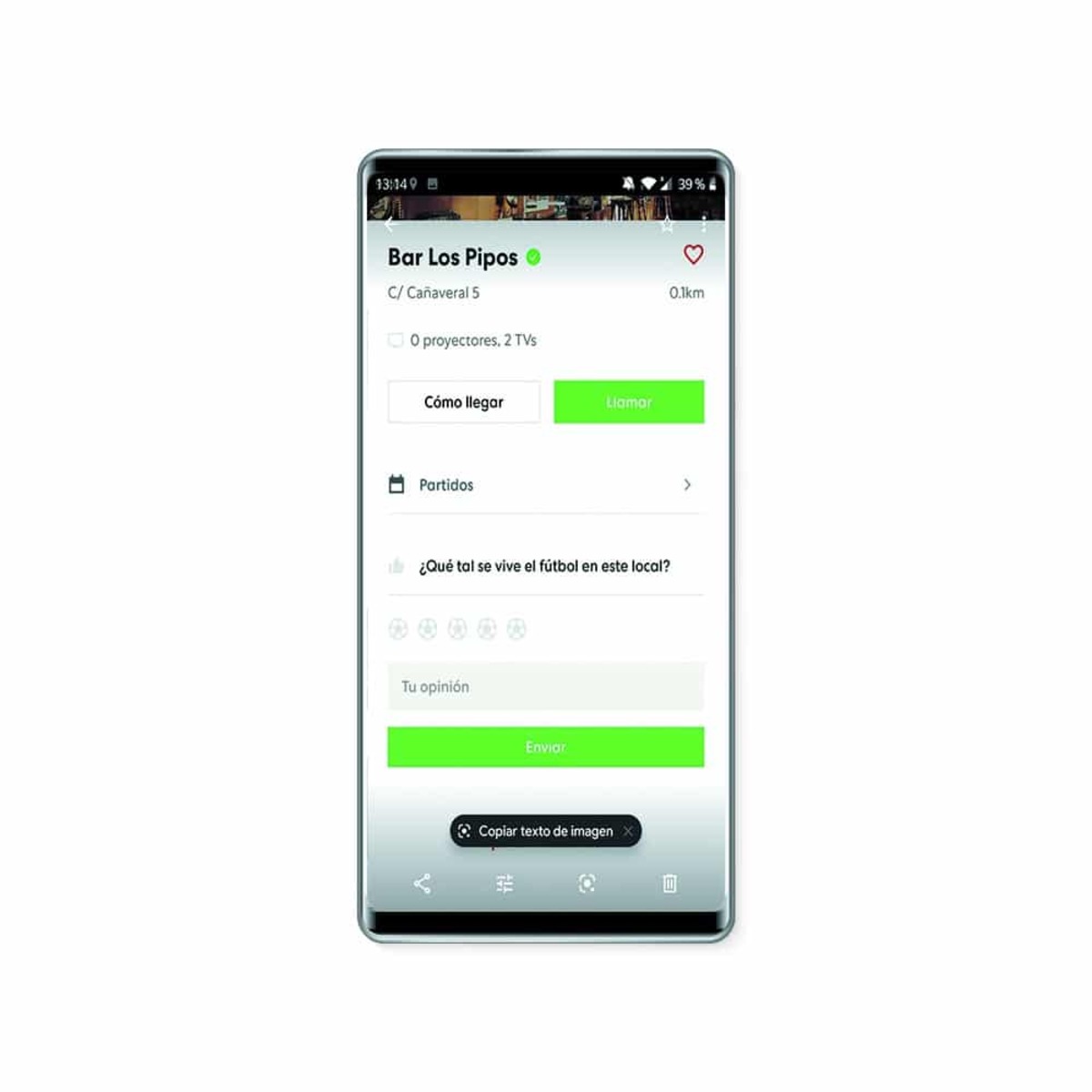
OCR korostaa automaattisesti halutun fragmentin, jota voimme muokata mieleisekseen, koska joskus se ei havaitse oikein. Kun olemme valinneet tekstin, jonka haluamme poimia, käytämme Google Lensiä sen kopioimiseen ja anna sille muoto, jotta voit liittää sen muihin sovelluksiin joko viestejä varten, etsiäksesi sitä Internetistä tai kääntääksesi sen toiselle kielelle.
Kopioi tekstiä suoraan valokuvasta
Kuten näemme, OCR on toiminto, joka on aina aktiivinen, kun olemme päivittäneet Google Photos -sovelluksen, joten voimme myös turvautua tekstin valintaan ilman hakukonetta. Selaamme galleriaa etsiessämme valokuvaa kirjasta, julisteesta, kirjeestä ... Kun olemme valinneet kuvan, syötämme sen ja automaattisesti alareunaan ilmestyy vaihtoehto, joka sanoo "Kopioi teksti kuvasta".
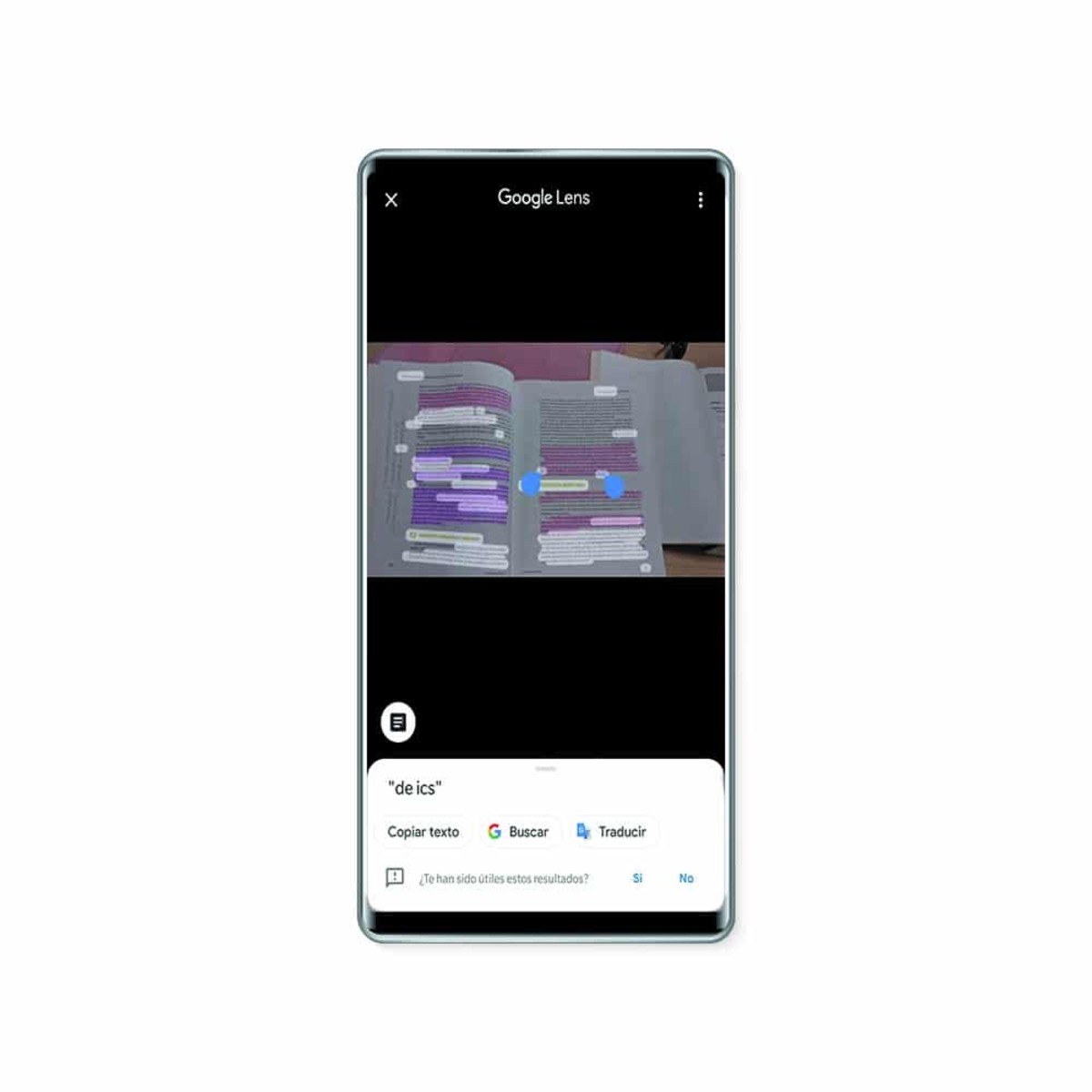
Napsautamme sitä ja meillä on sama prosessi kuin aiemmin kommentoidussa osiossa: se havaitsee kuvan tekstin, valitsemme kappaleen, jonka haluamme kopioida, ja voimme nyt varata sen liittääksemme sen toiselle sivustolle, hae sitä varten Googlessa tai kääntäjässä iso G. On tärkeää huomata, että tämä on tehtävä valokuvissa sellaisenaan, eli kuvia kirjoista tai minkä tahansa tyyppisistä painokuvista, mutta näet aina selvästi, että siinä on tekstiä, koska jos se on kuvakaappaus tai ladattu kuva, sinun on vaikea tunnistaa sitä.
Tietokoneesta puhelimeen
Tietokoneen toiminnot ovat siirtyneet matkapuhelimen toiminnallisuuksiin, joten jos haluat nauttia niistä, sinun tarvitsee vain tehdä pieniä muutoksia. Hieman pienemmällä versiolla tarvitset melkein kaiken, mitä sinulla on tähän mennessä, ja tehdä muutamia pieniä säätöjä.
Google Chromessa on tietokoneversio vain napin painalluksella, vaikka tätä toimintoa käytetään sivujen mukauttamiseen, mikä saattaa olla jotain, joka sinun on joissakin tapauksissa tehtävä. Jos sinulla on verkkosivusto, etkä näe vaihtoehtoja, ainakin monet niistä, sinun täytyy mennä kolmeen pisteeseen ja painaa sitä.
On välttämätöntä tehdä samoin aina työkalun kanssa, jos se on online-työkalu, se auttaa meitä ottamaan joitain vaiheita, joista yksi on verkkopalvelun avaaminen. On tärkeää, että käytät selainta tai työkalua, jos haluat käyttää palvelua puhelimellasi, joka tulee yleensä useille laitteille, Google Kuvat on yleensä asennettu useisiin laitteisiin, lisäksi siinä on joitain piilotettuja toimintoja (jotkut eivät en tiedä).
Paras vaihtoehto, ilmainen OCR
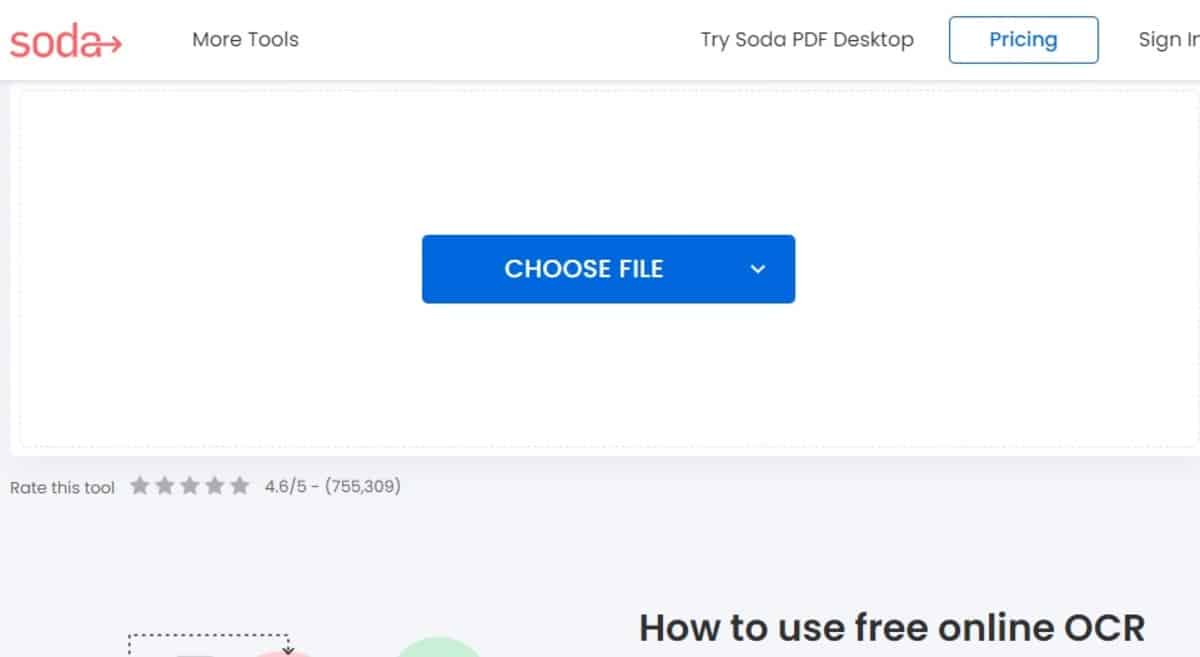
Google Kuviin liittyy loistavia vaihtoehtoja, kuten ilmainen tekstintunnistus, sivu, joka toimii ketterällä tavalla, lataa vain kuvan ja odottaa sen valmistumista. On syytä mainita, että englanninkielisyydestään huolimatta tämä palvelu on ollut toiminnassa pitkään ja toimii vain muutamalla askeleella.
Ilmainen OCR on yksinkertainen mutta tehokas verkkosivusto, ja siinä on myös vähän näkyvissä, kun syötät, vain painike kuvan lataamiseen. Siinä on yleensä palvelin, joka lukee heti, ja sinulla tuskin on Sinun ei tarvitse tehdä melkein mitään, kunhan muokkaat ja nappaat tekstin kuvasta, joka on aina kopioitavissa.
Tämä sivusto on lisännyt uusia ominaisuuksia ajan myötä, jonka avulla voit muokata kuvaa. Yksi mielenkiintoisimmista asioista tekee siitä, että se tekee sen, kun lataat kuvan. Siinä on muun muassa hyvä määrä vaihtoehtoja, jotka sinulla on käytettävissäsi, kun avaat painoksen.
Google-objektiivi
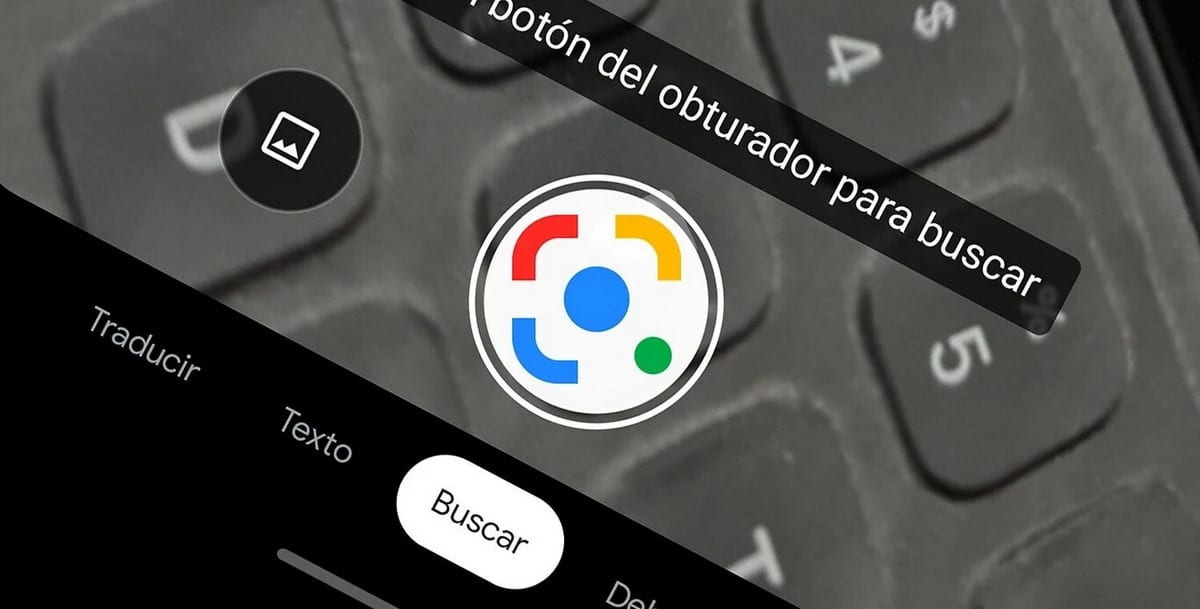
Myös Googlen työkalu, jolla on tämä ja muita tärkeitä ominaisuuksia, on Google Lens., jonka tehoon kuuluu tiedon tarjoaminen, joidenkin säätöjen tekeminen ja jopa tekstin ottaminen. Tällä hetkellä teknologian ja sen edistymisen ansiosta voimme luottaa sen ominaisuuksiin, kuten asioiden tunnistamiseen, mukaan lukien sienet, kasvit ja paljon muuta.
Se on sovellus, jossa on myös verkkopalvelu, vaikka ensimmäinen on erittäin hyödyllinen, koska se on interaktiivinen ja voit käyttää sitä vain muutamassa vaiheessa. Google Lens on ilmainen sovellus, joka on saatavilla Play Kaupasta Googlesta. Apuohjelmalla on yli 1.000 XNUMX miljoonaa latausta.
OnlineOcr
Kuten edellinen, Online OCR on yksi sivustoista, jotka ovat olleet verkossa yli kuusi vuotta. ja se on yleensä toimiva sen lisäksi, että se palvelee sitä, mitä haluamme, muuntaa kuvan tekstiksi, ainakin haluamamme osan. Muun muassa tämän avulla voit syöttää asiakirjan kielen ja napsauttaa muunnospainiketta.
OnlineOcr on yksinkertaisuudestaan huolimatta sivu, jolla on myös monia muita toimintoja, kunhan onnistuu sukeltamaan ne kaikki läpi, jotka ovat käsillä yläosaa katsellessa. Yksi niistä on tiedoston muuntaminen toiseen muotoon (PDF, Word ja muun tyyppiset asiakirjat, mukaan lukien niiden muuntaminen kuviksi).